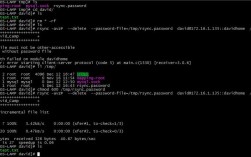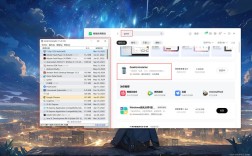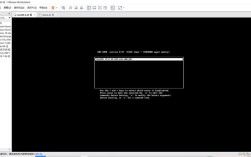如果你正在管理一台运行CentOS 6.5的服务器,并且发现通过SSH连接时,登录过程异常缓慢——输入用户名后卡顿,或者输入密码后需要等待很长时间才能进入命令行——那么你并不孤单,这是一个在老版本CentOS(特别是6.x系列)中相当常见的问题,幸运的是,这个问题通常有明确的根源和相对简单的解决方法,作为一名长期与Linux服务器打交道的工程师,我经常遇到并解决这类问题,下面分享关键的排查步骤和解决方案。
问题现象:令人抓狂的等待

典型的症状是:
- 当你使用SSH客户端(如PuTTY、openSSH命令行)连接服务器时,在输入用户名后,光标会停滞一段时间(可能5-10秒甚至更长),然后才提示输入密码。
- 输入密码后,按下回车键,又需要等待同样长的时间,才会显示欢迎信息并进入交互式Shell。
- 一旦成功登录,后续在Shell内的操作响应通常是正常的。
这种延迟并非网络本身的问题(虽然网络慢也会导致卡顿,但表现不同),而是SSH服务端在建立连接过程中进行的某些检查操作耗费了过多时间,核心原因通常指向两个关键配置。
根源探究:DNS反查与GSSAPI认证
经过大量实践验证,CentOS 6.5上SSH登录慢的主要原因有两个:
-
DNS反向解析(UseDNS): 默认情况下,CentOS 6.5的SSH服务端 (
sshd) 配置启用了UseDNS选项,当此选项为yes时,sshd会尝试对你客户端的IP地址进行反向DNS解析(PTR记录查询),以获取对应的主机名,它还会尝试对这个解析到的主机名做正向DNS查询(A记录),验证得到的主机名是否能解析回你客户端的原始IP地址。问题在于:- 如果你的客户端IP没有配置有效的PTR记录(这在动态IP、家庭宽带或某些网络环境中很常见),DNS服务器会花费时间查找并最终返回失败或超时。
- 即使有PTR记录,正反解析不匹配也会导致额外耗时。
- 整个DNS查询过程发生在你输入用户名之前或之后,造成了明显的卡顿。
-
GSSAPI认证(GSSAPIAuthentication): GSSAPI(Generic Security Services Application Program Interface)是一种支持Kerberos等强身份验证的框架,CentOS 6.5默认也启用了
GSSAPIAuthentication,当客户端尝试连接时,服务器会尝试协商GSSAPI认证。问题在于:
- 大多数个人或小型管理场景并不使用Kerberos认证。
- 协商GSSAPI过程本身就需要时间,尤其是在没有配置Kerberos的环境下,服务器会等待协商完成或超时,这通常发生在你输入密码之后、建立会话之前,导致了第二次明显的卡顿。
解决方案:修改SSH服务端配置
解决之道就在于禁用上述两个非必需且容易导致延迟的检查项,操作需要修改SSH守护进程的主配置文件 /etc/ssh/sshd_config。
重要提示: 修改前请务必备份原始文件!使用 sudo cp /etc/ssh/sshd_config /etc/ssh/sshd_config.bak。
-
使用文本编辑器打开配置文件:
- sudo vi /etc/ssh/sshd_config
(也可以用
nano或其他你熟悉的编辑器) -
定位并修改关键参数:

- 找到
#UseDNS yes这一行(可能在文件中靠后的位置),默认它被注释掉了(以 开头),但实际默认行为等同于UseDNS yes,我们需要明确禁用它:- UseDNS no
(去掉行首的 ,并将
yes改为no) - 找到
#GSSAPIAuthentication yes这一行,同样,默认注释但生效,将其改为:- GSSAPIAuthentication no
(去掉行首的 ,并将
yes改为no)
- 找到
-
保存并退出编辑器。 (在
vi中按Esc,输入:wq,回车)。 -
重启SSH服务使配置生效:
- sudo service sshd restart
或者(取决于你的系统初始化方式):
- sudo /etc/init.d/sshd restart
验证效果
立刻尝试重新使用SSH客户端连接你的服务器,你应该会立即注意到显著的差异:
- 输入用户名后,密码提示符几乎瞬间出现。
- 输入密码并回车后,几乎立即就能看到命令行提示符。
这种流畅的登录体验才是SSH应有的样子。
额外优化点与注意事项
AddressFamily设置: 虽然较少见,但检查/etc/ssh/sshd_config中是否有AddressFamily any设置,在某些特定网络环境下,将其明确设置为inet(仅IPv4) 或inet6(仅IPv6) 可能 对减少连接初始化时间有帮助,但这通常不是主要问题,主要精力应放在UseDNS和GSSAPIAuthentication上。- 客户端配置: 对于客户端(如Linux/Mac的
~/.ssh/config或 PuTTY 的配置),你可以尝试添加GSSAPIAuthentication no和GSSAPIDelegateCredentials no来禁用客户端的GSSAPI行为,但这通常是辅助性的,服务端修改是根本解决之道。 - CentOS 6.5的生命周期: 必须强调,CentOS 6.5已于2017年11月30日结束生命周期(EOL),这意味着它不再接收任何安全更新、错误修复或功能增强,继续运行存在极大的安全风险。强烈建议尽快将系统升级到受支持的版本(如CentOS 7或更现代的AlmaLinux/Rocky Linux 8/9),本文提供的解决方案仅作为无法立即升级时的临时缓解措施,升级后,新版本通常具有更优化的默认配置和更好的性能。
- 网络基础检查: 在应用上述方案前,确保基础网络连接是正常的,使用
ping命令测试服务器可达性和延迟,偶尔,缓慢的DNS服务器也会影响系统其他方面(不只是SSH),但本文解决的是SSH服务特有的配置问题。
修改 sshd_config 中这两个参数,几乎能立即解决绝大多数CentOS 6.5环境下的SSH登录延迟问题,作为服务器管理员,流畅的访问体验是高效工作的基础,虽然升级旧系统是长远之计,但在过渡阶段,这个简单调整能显著提升你的运维效率,保持系统安全稳定,始终是运维工作的核心。